Comment lancer des applications instantanément avec Wox sous Windows

Découvrez comment utiliser Wox pour lancer vos applications, exécuter des commandes et plus encore, instantanément.
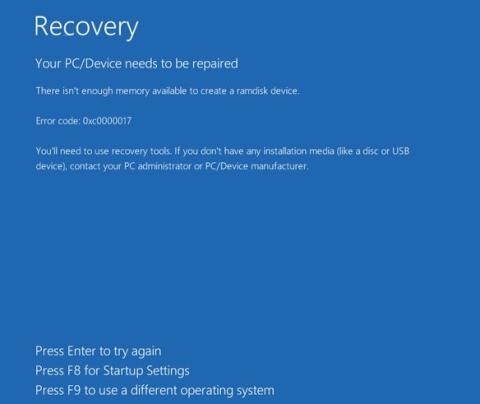
Certains utilisateurs ont rencontré l'erreur 0xc0000017 après la mise à jour du logiciel ou de Windows . Cette erreur empêche votre ordinateur de démarrer normalement et se bloque sur un écran bleu avec le message suivant :
Recovery
Your PC couldnt start properly
There isn’t enough memory available to create a ramdisk device.
Error code: 0xc0000017
You’ll need to use recovery tools. If you don’t have any installation media (like a disc or USB device), contact your PC administrator or PC/Device manufacturer.Désormais, Quantrimang.com vous invite à décortiquer l'erreur 0xc0000017 et à trouver un moyen de la corriger.
Que signifie « Il n'y a pas assez de mémoire disponible pour créer un périphérique de disque virtuel » ?
"Il n'y a pas assez de mémoire disponible pour créer un périphérique de disque virtuel" se traduit en vietnamien par : Il n'y a pas assez de mémoire disponible pour créer un périphérique de disque virtuel. Microsoft explique que l'erreur 0xc0000017 se produit lorsqu'une mauvaise mémoire dans la RAM est signalée par l'outil de données de configuration de démarrage de Windows.
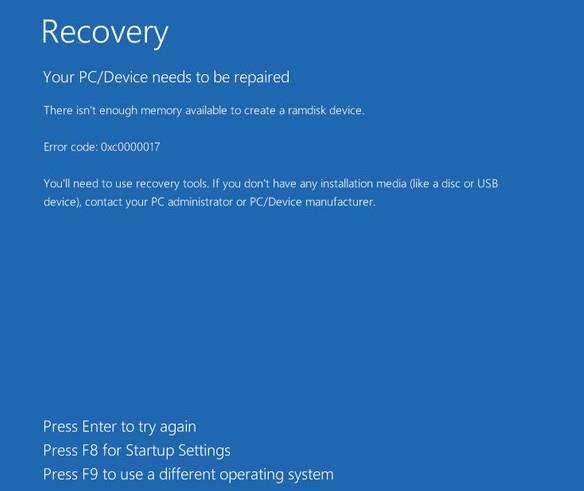
Message d'erreur 0xc0000017 sous Windows 10
Par conséquent, il empêche la mémoire vive (RAM) d’être un magasin de données temporaire. C'est pourquoi le message d'erreur indique qu'il n'y a pas assez de mémoire pour créer un périphérique de disque virtuel ou empêche temporairement l'utilisateur de mettre à jour le logiciel.
Comment corriger l'erreur 0xc0000017 sous Windows 10
Étant donné que vous ne pouvez pas continuer à démarrer l'ordinateur, vous devrez appuyer sur F8 pour ouvrir les paramètres de démarrage. Dans les options à l'écran, vous devez sélectionner "Activer le mode sans échec avec invite de commande" .
Une fois que vous avez accès au mode sans échec , utilisez BCDEdit pour supprimer les parties de mémoire défectueuses. BCDEdit est un outil de ligne de commande permettant de gérer les données de configuration de démarrage (BCD). Les étapes sont les suivantes:
Étape 1 : Ouvrir l'invite de commande
Étape 2 : Entrez bcdedit /enum all et appuyez sur Entrée
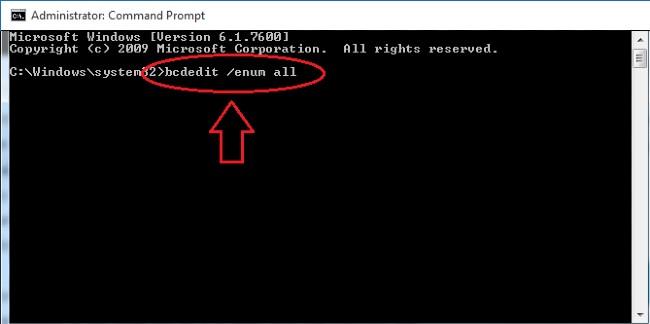
Étape 3 : Une liste contenant l'emplacement des mauvaises mémoires apparaîtra et vous pourrez supprimer ces mauvaises mémoires
Étape 4 : Pour supprimer la mauvaise mémoire, vous devez entrer la commande bcdedit /deletevalue {badmemory} badmemorylist et appuyer sur Entrée
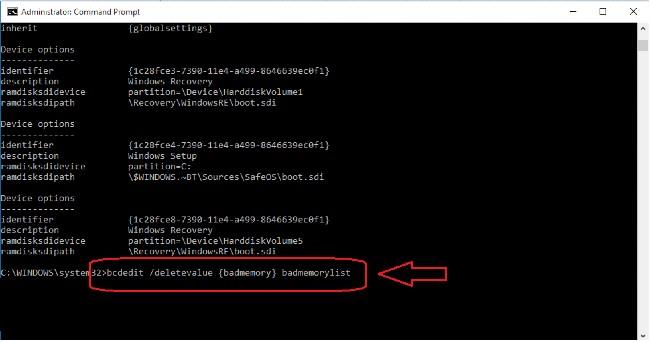
Étape 5 : Vous pouvez maintenant quitter et redémarrer votre ordinateur et terminer le processus de mise à jour de Windows.
Lorsque vous supprimez toute la mauvaise mémoire, Windows aura suffisamment de mémoire, ne sera plus obstrué et pourra redémarrer normalement. Le processus de mise à jour se déroulera également comme prévu.
Espérons que ce guide de Quantrimang vous aidera à corriger l'erreur 0xc0000017.
Découvrez comment utiliser Wox pour lancer vos applications, exécuter des commandes et plus encore, instantanément.
Découvrez comment créer un cercle jaune autour du pointeur de la souris pour le mettre en surbrillance sur Windows 10. Suivez ces étapes faciles pour améliorer votre expérience utilisateur.
Découvrez pourquoi l
Sous Windows 11, configurez facilement des raccourcis pour accéder rapidement à des dossiers spéciaux dans votre menu Démarrer.
Découvrez comment résoudre l
Découvrez comment utiliser un disque dur externe avec un Chromebook pour transférer et stocker vos fichiers en toute sécurité. Suivez nos étapes pour un usage optimal.
Dans ce guide, vous apprendrez les étapes pour toujours utiliser une adresse MAC aléatoire pour votre adaptateur WiFi sous Windows 10. Optimisez votre sécurité en ligne!
Découvrez comment désinstaller Internet Explorer 11 sur Windows 10 pour optimiser l'espace de votre disque dur.
Découvrez comment utiliser Smart Defrag, un logiciel de défragmentation de disque dur gratuit et efficace, pour améliorer les performances de votre ordinateur.
Le moyen le plus simple de déverrouiller du contenu et de protéger tous les appareils avec un VPN crypté est de partager la connexion VPN via un point d








